I-O DATA マルチ画面 外付グラフィックアダプター USB 3.0/HDMI端子対応/WUXGA/フルHD USB-RGB3/H

--- 音声の設定 windows10---
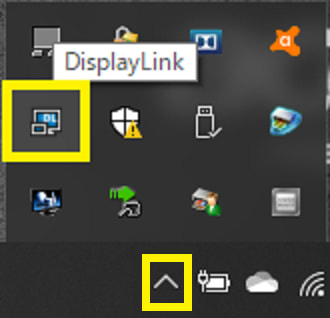
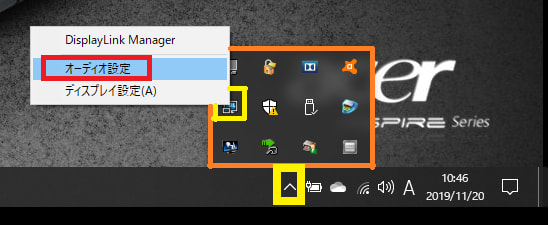

--- 音声の設定 windows7---




-------------------------------------------------

--- 音声の設定 windows10---
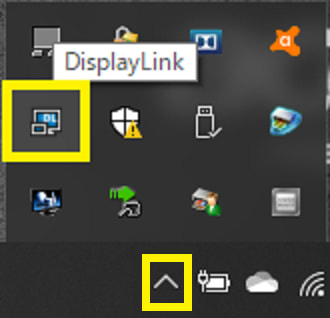
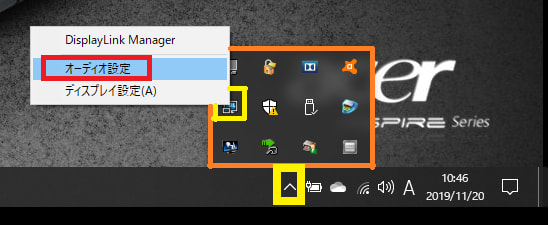

--- 音声の設定 windows7---




-------------------------------------------------
危険だ? ⇒ 詐欺メール・詐欺HP








⇒ (被害) VISA海外利用 MINDSKILLSHOP.COM 利用国NL



⇒ (Adress) Chiyotech B.V., Prof. Tulpstraat 18, 1018 HA, Amsterdam, The Netherlands
Number: +442035146269


⇒ MINDSKILLSHOP Email = cs@mindskillshop.com






--- 警察に、被害届 提出検討中!!!----------------------------
-----




 USB3.0ハブ付ディスプレイアダプタ(HDMI・ディスプレイ増設・デュアルモニタ・USB3.0ハブ・3ポート)
USB3.0ハブ付ディスプレイアダプタ(HDMI・ディスプレイ増設・デュアルモニタ・USB3.0ハブ・3ポート)
USB3.0ハブ付ディスプレイアダプタ(VGA・ディスプレイ増設・デュアルモニタ・USB3.0ハブ・3ポート)
I・O DATA(アイ・オー・データ)のUSBグラフィックとLGのモニターを繋いでみた
パソコンを3台ディスプレイにする Logitec LDE-WX015U
Windows10マルチモニタ―の設定方法
PCのモニターをトリプルディスプレイにしてみた!!
ノートパソコンでトリプルモニター(マルチモニター)にチャレンジしてみたをゆっくり解説
USBからPCをテレビに接続!ディスプレイアダプター #1 前編 2015 vol.60
USBからPCをテレビに接続!ディスプレイアダプター #2 後編 2015 vol.61
USB-RGB2
フリーソフトを使ってマルチモニタでPCゲームをする方法[SoftTH]


------------------------------------------------------------------
OS起動時にスクリーン・キーボードを使用するため ⇒
スタート → コントロールパネル → コンピューターの簡単操作センター → マウスやキーボードを使わずに、コンピューターを使用します を選択
下記の画面が表示されます。
〈スクリーンキーボードを使用します〉 をクリックしチェックマークをつけて
再起動すれば、起動時にスクリーン・キーボードが立ち上がります。
------------------------------------------------------------------
スクリーンキーボードの使い方1
スクリーンキーボードの使い方2「ホバリング」
スクリーンキーボードの使い方3「オートスキャン」
Windows MR ヘッドセット5機種一挙体験、Steam VRの対応状況、各社の違いを聞いてみた
Acerノートパソコン(Aspire 5750)の故障
ACER社のパソコンをお使いの方へ - ソースネクスト
パソコン修理・データ復旧 - PC Fixs(店舗お持込
------------------------------------------------
ノートパソコンの内蔵ハードディスク ⇒ 2.5インチ であることがほとんど。
内蔵ハードディスクの接続規格 ⇒ SATAとIDEとがある。最近のノートパソコン ⇒ ほぼすべてSATA。
多くの場合、9.5mm厚(プラッタ2枚以下) で、 SATA接続 のはず。
従来のHDDからSSDに換装するメリットは主に3つです。
(1) 起動速度が速くなる(物理的な書き読みから電子的な書き読みになるため。5分かかってたものが30秒くらいで起動する)
(2) 熱を持たないので夏が楽♪(稼働部分がなくなるから)
(3) 衝撃に強くなる(信号で書き込む方式になるから)
-----------------------------------------
ノートPCのHDDを交換する!前編
PCのHDDを交換!後編
ノートパソコンのHDDをSSDに換装(交換)する手順紹介 動画
HDDからSSDにクローンするときに失敗しないコツ
【2018年最新版】HDDをSSDに入れ替える方法【換装方法】
【自作PC】SATA接続より6倍速いM.2【PCIE】
---------------------------------------------------
パソコンの冷却ファン交換(Acer Aspire 5750)
Disassembly Acer Aspire 5750 Series 5750G 2334G64Mnbb P5WE0 LXRMT0C048
Aspire 5750 のHDDの外し方(4:50 ~ 5:00)
Acer ノートパソコン分解動画 HDDの取付
1年型落ちモデルでも快適に!ノートPCのHDDをSSDに換えてみた(2:24 ~ )
SanDisk 内蔵SSD 2.5インチ / 500GB / SSD Ultra 3D / SATA3.0 / 5年保証 /

--------------------------------------------------------------------------------------------------------



サンディスク SSD Dashboard ユーザーマニュアル
ノートパソコンのHDDをSSDに交換(ディスクのコピー) - tomiのブログ
ノートパソコンのHDDをSSDに交換 - tomiのブログ
---------------------------------------------------
ノートPCのバッテリーをリフレッシュで回復させる方法- テンメイのRUN&BIKE
魔法のツボ - ノートパソコンのバッテリーの寿命を延ばす!「バッテリーリフレッシュ」のやり方。
【復活の儀?】 バッテリーリフレッシュを試してみた
ノートパソコンの内蔵電池(ボタン電池)交換 Compaq nx6320
Acer Aspire V3 バッテリーの取付け 取り外し方
パソコンの冷却ファン交換(Acer Aspire 5750)
---------------------------------------------------------
CANON PIXUS MG4130 の修理 (B200表示)
⇒ STOPボタン を押しながら、 電源を入れたら、 正常に復活。(2018.10.19 夜)
---------------------------------------------------------------------------------------------------------
PIXUS MG4130の取扱説明書・マニュアル PDF ダウンロード [全35ページ 6.43MB]
プリンターが印刷できない時に試す5つのこと|インク革命.COM - Ink+(インクプラス)
キヤノン:PIXUS マニュアル|MG3600 series|トラブルシューティング
[プリンタ修理DIY] その1:プリントヘッドを取り出してティッシュできれいに拭いてみた Canon iX6830
キャノンcanonプリンターB200からの回復に挑戦(B200をクリアできるか)
プリンター B200エラー対処法!! 修理できないよ~! キャノン ピクサス MG5430 Canon PIXUS How to Printer B200 error coping method
Canon ErrorB200 から復活
USBマイクロスコープAM4113ZTの格安販売【株式会社佐藤商事】
デジタルマイクロスコープ Dino-Lite シリーズ - AnMo Electronics - オプトサイエンス
DinoliteシリーズをWindows7で使用する方法- Dinolite(USBマイクロスコープ、TVモニタ用マイクロスコープ、顕微鏡撮影装置)
*** Dino-Liteデジタル顕微鏡 *****

USB顕微鏡デジタルカメラシステム 1000の格安販売【株式会社佐藤商事】
*************************************
http://windowslivemail.windowseight.net/confirmation_message.html
「メッセージの作成」で「配信」をクリックし、「開封確認」をチェックします。

拡張子を表示させる。
ファイル名拡張子を表示するまたは表示しない - Windows ヘルプ
① コントロール パネル
② デスクトップのカスタマイズ
③ フォルダー オプション
④ 表示 詳細設定
⑤ 登録されている拡張子は表示しない ⇒⇒⇒ OFF
Windows画面 拡大 方法
(1) 全てのアイコン/文字の大きさなどを、 大きくする方法
1) デスクトップ上の空いているところで右クリック、次に 「個人設定」 をクリックします。
2) 個人設定画面左側で 「ディスプレイ」 をクリックします。
3) ディスプレイ画面で 「中(M) - 125%」 をクリックして選択して 「適用」 をクリックします。
4) Windows の警告画面が表示されたら 「今すぐログオフ」 をクリックします。
5) ログオンします。
調査中!!!
(2) Windows Live メール 受信メールのフォントサイズ 変更方法 ???